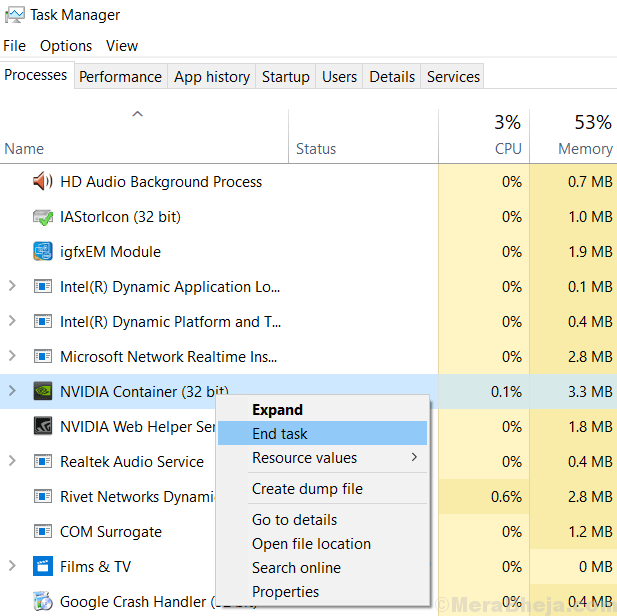Naujesnės „Windows“ versijos įrodė savo poziciją net belaidžių tinklų srityje, kartu su visomis svarbiomis funkcijomis ir patobulinimais beveik visose programinėse ir programinėse programose. Tai vertintinas ankstesnių versijų pripažinimas. Mes visi norime belaidžio tinklo prieigos, kuri suteikia mums greitesnę naršymo patirtį, nesvarbu, kur esate visame pasaulyje. Tai priešingai nei ankstesnės laidinės ir plačiajuosčio ryšio jungtys, pagal kurias turėsite būti susieti su atitinkamo tinklo vieta. Nors visa tai yra labai naudinga, kartais yra tam tikrų funkcijų, kurių nepaisome. Lengva prisijungti prie žinomos svetainės kartą ir visiems laikams įvedus slaptažodį, tada pasirinkus Prisijunkite automatiškai mygtuką. Tačiau įrenginio problema yra ta, kad yra daugiau galimybių visiškai pamiršti slaptažodį.
Sistema sujungia tinklą automatiškai, nes kai pasirenkate tai padaryti, ji sukuria vartotojo profilį toje vietoje ir kartu su juo saugo jūsų slaptažodį. Jis gauna informaciją iš tos vietos, kai tik raginate prisijungti prie to tinklo. Tai leidžia jums kiekvieną kartą neperrašyti slaptažodžio.
Čia pateikiame jums veiksmus, kaip tai padaryti susigrąžinti slaptažodžius pasirinkote saugoti ir prisijungti automatiškai. Tačiau tam reikia prisijungti prie atitinkamo tinklo. Laikykitės žemiau pateiktų gairių.
Peržiūrėkite „Windows 10“ saugomą „Wifi“ slaptažodį
1 žingsnis:
Atidarykite Nustatymai programą iš meniu Pradėti, kuris rodomas darbalaukio apačioje kairėje.
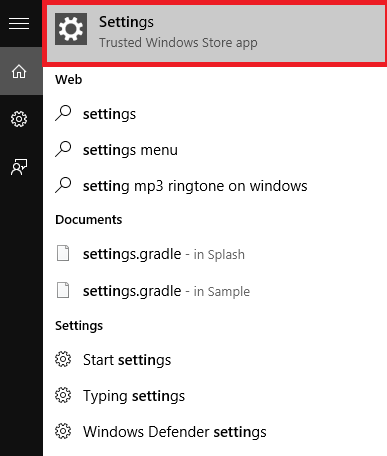
2 žingsnis:
Dabar spustelėkite Tinklas ir internetas .
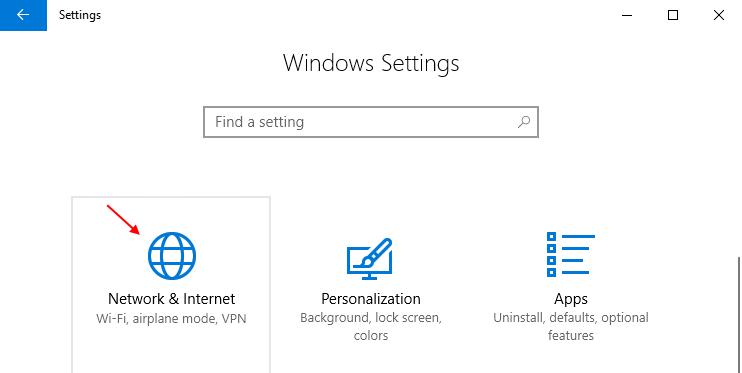
3 žingsnis:
Dabar įsitikinkite Statusasyra kairiajame šoniniame meniu. Dabar slinkite žemyn ir spustelėkite Tinklo ir bendrinimo centras.
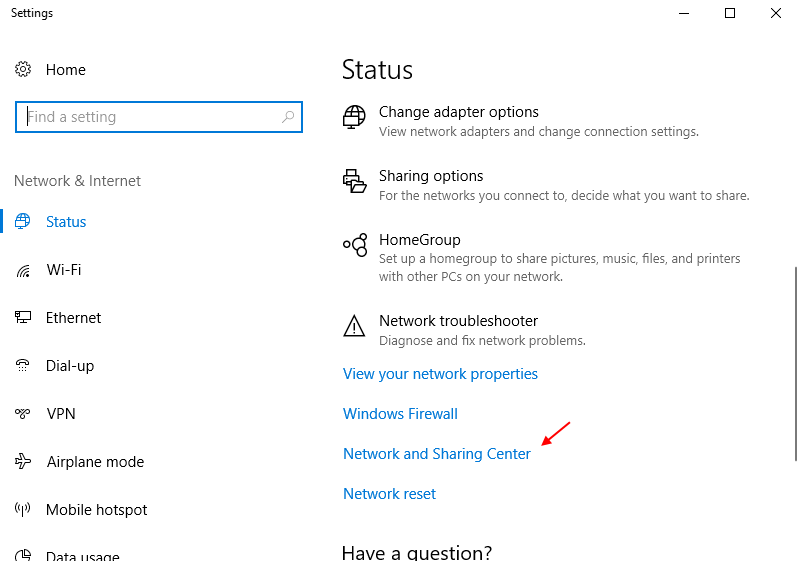
4 žingsnis:
Rodomi įvairūs šiuo metu jūsų sistemoje esantys ryšiai. Spustelėkite šiuo metu prijungto belaidžio ryšio piktogramą.
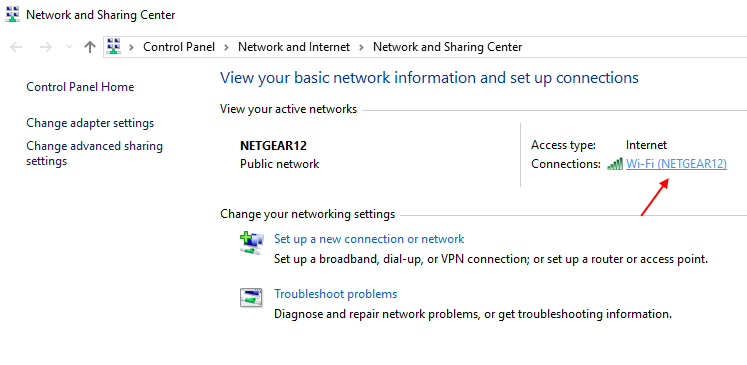
5 žingsnis:
Dabar pasirodo naujas langas. Spustelėkite parinktį, vadinamą Belaidžio ryšio ypatybės kaip parodyta paveikslėlyje žemiau.
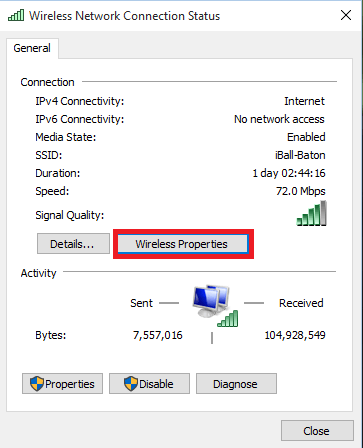
6 žingsnis:
Iš dviejų viršuje esančių parinkčių Ryšys ir sauga pasirinkite parinktį Saugumas. Gaunate informaciją apie prijungtą tinklą. Spustelėkite Rodyti simbolius langelį, kad gautumėte dabartinį slaptažodį.
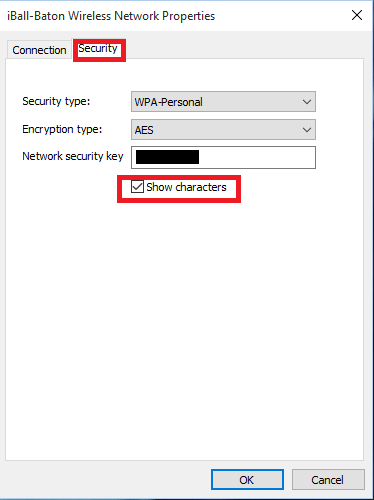
Išbandykite tai ir priminkite savo slaptažodžius.!
Kaip peržiūrėti "Wifi" slaptažodį per komandų eilutę
- Atviras Komandinė eilutė kaip administratorius atlikdami paiešką Komandų eilutė užduočių juostos paieškos laukelyje, tada dešiniuoju pelės mygtuku spustelėkite piktogramą ir spustelėkite Vykdyti kaip administratorius.
- Atsidariusiame lange įveskite pirmąją komandą:
- netsh wlan rodyti profilio pavadinimą = raktas „Profilio pavadinimas“ = išvalyti
Pakeiskite „profilio pavadinimą“ „Wi-Fi“ tinklo pavadinimu.
pastaba: citatos ženklai yra neprivalomi.
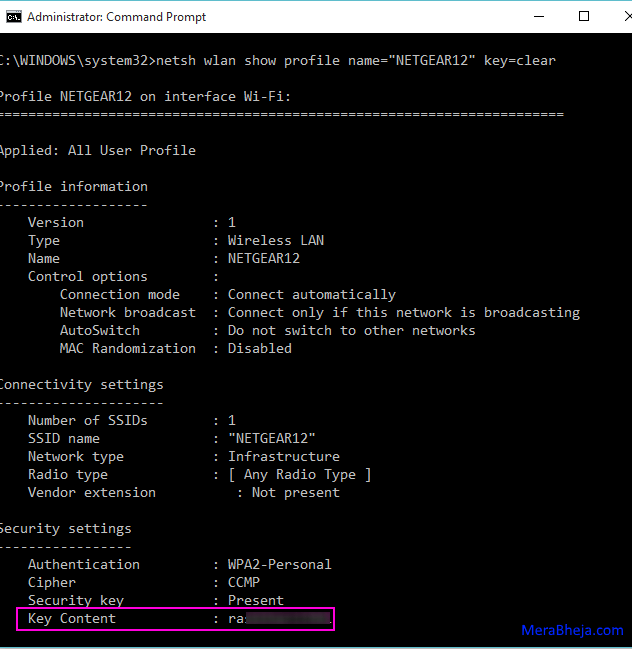
- Parodytame rezultate dalyje „Saugos nustatymai“ „Raktų turinys“ turės Slaptažodis nurodytam „Wi-Fi“ tinklui.